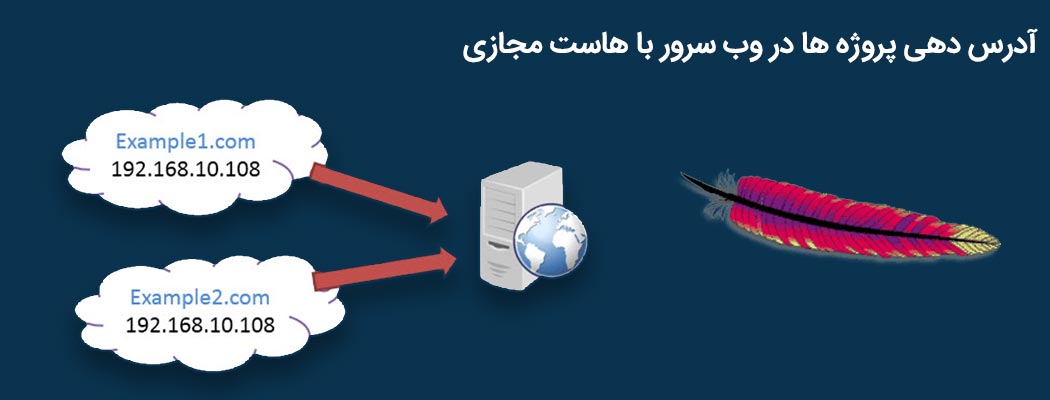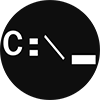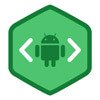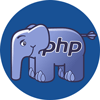آدرس دهی مناسب برنامه تحت وب در وبسرور مجازی میتونه نمای بهتری به اجرای پروژه تون بده. حتی اگر بخواهید سیستم تحت وب خودتون رو توی شبکه فراخوانی کنید بهتره مسیردهی پروژه را اصلاح کنید.
فرض کنید همیشه برای فراخوانی پروژه خود از آدرس زیر استفاده میکردید:
http://localhost/hitos_project/finalproject/web/app.phpخیلی جالبه که در آخر این آموزش پروژه خودتون رو به صورت زیر فراخوانی کنید:
http://example.comاگر از xampp استفاده میکنید از مسیر زیر فایل httpd.conf رو پیدا کنید و با ویرایشگر باز کنید:
[xampp folder]\apache\confمنظور از [xampp folder] پوشه اصلی نرم افزار xampp است که بسته به محل نصب نرم افزار xampp میتواند هر آدرسی باشد.
اگر برای راه اندازی وب سرور از نرم افزار wampp استفاده کردید از مسیر زیر فایل httpd.conf رو ویرایش کنید:
[wampp folder]\bin\apache\[Apache version]\conf\در wamp server امکان استفاده از چند ورژن Apache وجود دارد بنابر این نسخههای متعدد Apache از طریق فولدر با هم تفکیک میشوند. اگر یک پوشه دارید وارد آن شوید و اگر چند پوشه دارید پس از اطمینان از ورژن Apache خود به جای [Apache version] پوشه مناسب خود را وارد شوید.
علامت # را از اول دو خط زیر پاک کنید:
#LoadModule vhost_alias_module modules/mod_vhost_alias.so
#Include conf/extra/httpd-vhosts.confدر مسیر پوشه conf که در پاراگرافهای قبلی این مطلب نحوه یافتن آن را به شما گفته بودیم پوشهای موجود است به نام extra، این پوشه را گشوده و فایل httpd-vhosts.conf را از آن بیابید.
سورس زیر را به انتهای این فایل بیفزایید:
<VirtualHost *:80>
ServerAdmin mail@mail.com
DocumentRoot "c:\xampp\htdocs\hitos_project\finalproject\web"
ServerName example.com
ErrorLog "logs/hitos_project.log"
CustomLog "logs/hitos_project.log" common
<Directory "c:\xampp\htdocs\hitos_project\finalproject\web">
Require all granted
</Directory>
</VirtualHost>در خط سه و هفت مسیر پروژه خود را تعیین کردیم. در خط چهار و مقابل ServerName آدرسی را که قرار است بعدا با آن به پروژه خود دسترسی پیدا کنید وارد کنید.
به مسیر C:\Windows\System32\drivers\etc رفته و فایل hosts را با ویرایشگر گشوده و آدرس زیر را به انتهای فایل بیفزایید (مسیر ذکر شده در صورتی صادق است که ویندوز خود را در درایو C نصب کرده باشید):
127.0.0.1 example.comحال وبسرور خود را دوباره راه اندازی کنید، و در مرورگر خود با آدرس http://example.com به پروژه خود دسترسی پیدا کنید.
نکته: همیشه سعی کنید ماژول mod_rewrite را فعال نگه دارید تا آدرس دهی پروژه شما زیباتر شود. برای فعال کردن و یا اطمینان از فعال بودن این ماژول در فایل httpd.conf این ماژول را با برداشتن علامت # از خط زیر انجام دهید:
LoadModule rewrite_module modules/mod_rewrite.soآموزش فوق برای سیستم عامل ویندوز ارائه شده بود ولی خواهید دید با کمی تغییرات در مسیر پوشهها در هر سیستم عامل دیگری اعم از توزیعهای لینوکس و یا مک میتونید این فرایند را تکرار کنید.
تگ ها: windows / ویندوز